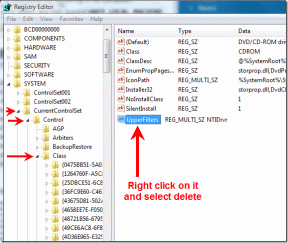ICloud บันทึก Mac ของฉันอย่างไร (และทำไมคุณควรอัพเกรด)
เบ็ดเตล็ด / / March 07, 2022
iCloud มักจะได้รับชื่อเสียง เพราะไม่น่าเชื่อถือ. นักวิจารณ์กล่าวว่า Apple ควรมีพื้นที่จัดเก็บมากกว่า 5GB ฟรี และการซิงค์บนคลาวด์นั้นยุ่งเหยิงและไม่สอดคล้องกัน นักพัฒนาบางคนไม่ชอบ iCloud มากจนพยายามสร้างบริการคลาวด์ซิงค์ของตัวเอง

ข้อร้องเรียนหลายข้อนั้นถูกต้อง แต่ iCloud ยังถูกประเมินต่ำเกินไปในด้านสำคัญ ไม่ใช่ครั้งเดียว แต่ตอนนี้ได้ช่วยคอมพิวเตอร์ทั้งเครื่องของฉันให้พ้นจากหายนะโดยสมบูรณ์ ฉันจะสูญเสียไฟล์ทั้งหมด แอปพลิเคชันทั้งหมด และข้อมูลทั้งหมดของฉันหากไม่ได้รวมเข้ากับ iCloud อย่างราบรื่นของ Apple
มันมาไกลมากในช่วงหลายปีที่ผ่านมา และตอนนี้ฉันก็ไม่จำเป็นอีกต่อไปแล้ว สำรองข้อมูลคอมพิวเตอร์.
ความลับของ iCloud เพื่อหวังว่าจะสามารถช่วยคุณประหยัดได้เช่นกันในวันหนึ่งคือการอัปเกรดที่เก็บข้อมูลของคุณ การให้พื้นที่หายใจแก่ตัวเองมากขึ้นช่วยให้ทุกอย่างอยู่ในคลาวด์ได้อย่างปลอดภัยในกรณีที่เกิดการทำลายล้าง มากกว่าที่คุณคิด
ให้ฉันอธิบาย
macOS Sierra Beta ทำลาย Mac ของฉันอย่างไร
นับตั้งแต่ Apple เริ่มเผยแพร่เบต้าสาธารณะของ macOS และก่อนหน้านี้คือ OS X ฉันจึงรันบนเครื่องหลักของฉัน: MacBook Air ขนาด 13 นิ้วกลางปี 2011 (โปรดอย่าตัดสินฉัน ฉันรู้ว่าสมุดบันทึกที่น่าเศร้าของฉันนั้นหมดช่วงพีคแล้ว) ให้ฉันบอกล่วงหน้าว่าฉันไม่แนะนำสิ่งนี้อย่างแน่นอน อย่าติดตั้งระบบปฏิบัติการรุ่นเบต้าบนคอมพิวเตอร์ที่คุณใช้อยู่ในแต่ละวัน
ฉันทำเพราะฉันชอบสิ่งใหม่ ๆ และเห็นได้ชัดว่าไม่มีการควบคุมตนเอง
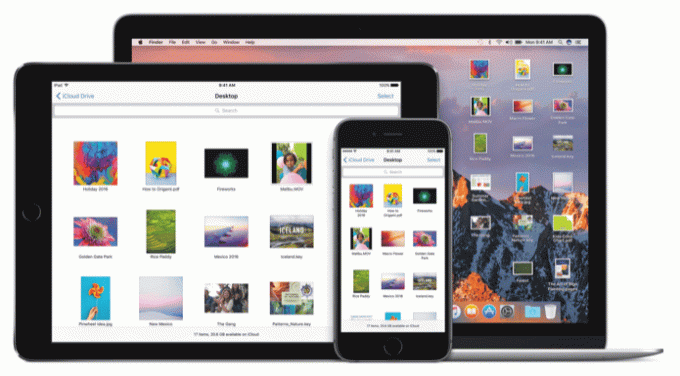
แน่นอนว่า macOS Sierra 10.12.4 รุ่นเบต้าออกมาแล้ว หลังจากที่ฉันติดตั้งและรีสตาร์ท Mac ฉันสังเกตเห็นว่าคอมพิวเตอร์ทำงานช้าจนทนไม่ไหว มีความล่าช้าประมาณสามวินาทีในการดำเนินการใดๆ ฉันไม่สามารถพิมพ์คำแบบเต็มได้เพราะการกดแป้นพิมพ์ทุกครั้งจะใช้เวลาไม่กี่วินาทีจึงจะปรากฏบนหน้าจอ และการคลิกอะไรก็ได้ที่มีความล่าช้าอย่างมากในตัวเอง
เมื่อฉันสามารถตรวจสอบฮาร์ดไดรฟ์ของฉันได้ในที่สุด ฉันก็พบว่ามีพื้นที่เก็บข้อมูลเหลือเป็นศูนย์ ฉันไม่ได้ติดตั้งอะไรใหม่นอกจากการอัปเดตเบต้าและก่อนหน้านี้มีพื้นที่ว่างประมาณ 30GB การลบไฟล์ขนาดใหญ่ไม่ได้ทำให้พื้นที่ว่างเพิ่มขึ้น
Disk Utility บอกฉันว่าฮาร์ดไดรฟ์ของฉันมีข้อผิดพลาดจริง ๆ ซึ่งฉันควรแก้ไขในโหมดการกู้คืน หลังจากเข้าสู่โหมดการกู้คืน (กด Command + R ค้างไว้ในขณะที่คอมพิวเตอร์บูทเครื่อง) Disk Utility กล่าวว่าปัญหาไม่สามารถแก้ไขได้ แค่สำส่อน
อย่าติดตั้งระบบปฏิบัติการรุ่นเบต้าบนคอมพิวเตอร์ที่คุณใช้อยู่ในแต่ละวัน
ฉันรู้ว่าเมื่อถึงจุดนั้นฉันจะต้องล้างคอมพิวเตอร์ทั้งหมด ฉันเคยทำสิ่งนี้มาก่อนเนื่องจาก El Capitan beta ผิดพลาด ไม่ว่าคุณจะสำรองข้อมูลกี่ไฟล์หรือมีไฟล์อยู่ในคลาวด์กี่ไฟล์ การลบดิสก์ทั้งหมดของคุณก็ยังมาพร้อมกับความกังวลเล็กน้อย แต่ฉันทำมัน
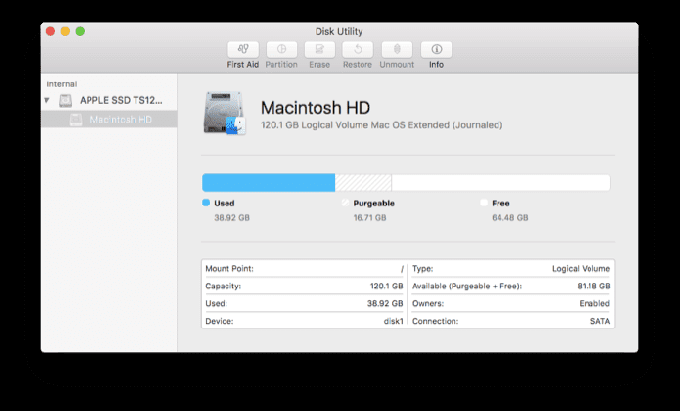
ยูทิลิตี้ดิสก์ ลบฮาร์ดไดรฟ์ของฉันสำหรับฉัน จากนั้นฉันต้องติดตั้ง OS X Lion ใหม่ทั้งหมดในโหมดการกู้คืนเนื่องจากนั่นคือสิ่งที่ MacBook Air ของฉันส่งมาด้วย การเล่นบนระบบปฏิบัติการแบบเก่านั้นเป็นเรื่องสนุกอยู่พักหนึ่ง แต่ก็กระโดดไปที่ App Store อย่างรวดเร็วเพื่อติดตั้ง macOS Sierra ซึ่งเป็นเวอร์ชันเสถียร กระบวนการทั้งหมดนี้ใช้เวลาประมาณสามชั่วโมง
iCloud บันทึก Mac ทั้งหมดของฉันได้อย่างไร
เป็นประสบการณ์ที่มหัศจรรย์อย่างแท้จริงที่สามารถล้างข้อมูลใน Mac และเห็นไฟล์ทั้งหมดของคุณกลับมาทำงานอีกครั้ง
ฉันรู้ว่าฉันอยู่ในมือที่ค่อนข้างดี ท้ายที่สุด ทุกสิ่งที่ฉันทำบนอุปกรณ์ของฉันเชื่อมโยงกับระบบนิเวศของ Apple (หรือบริการซิงค์อื่น ๆ ) ในทางใดทางหนึ่ง ปฏิทิน โน้ต ไลบรารีรูปภาพทั้งหมด รายชื่อติดต่อ และการเตือนความจำของฉันจะซิงค์ผ่าน iCloud
ไฟล์ทั้งหมดของฉันอยู่ใน iCloud Drive รวมถึงไฟล์ใหม่ คุณลักษณะเดสก์ท็อปและเอกสารในSierra. เพลงทั้งหมดของฉันอยู่ในคลังเพลง iCloud ต้องขอบคุณการสมัครสมาชิก Apple Music ของฉัน
ฉันซิงค์และบันทึก รหัสผ่านทั้งหมดของฉันผ่าน Dashlane. Google Chrome มีการซิงค์บุ๊กมาร์กและการตั้งค่าของตัวเอง (เช่นเดียวกับ Safari) Spark ซิงค์บัญชีอีเมลและการตั้งค่าของฉันในทุกอุปกรณ์ และสุดท้าย แอพของฉันเกือบทั้งหมดมาจาก Mac App Store

เมื่อ macOS Sierra โหลดนานที่สุด ทั้งหมดที่ฉันต้องทำคือพิมพ์ Apple ID และรหัสผ่านของฉัน ทุกอย่างเริ่มโหลดกลับมาที่คอมพิวเตอร์ของฉันทันที ไฟล์เดียวที่ฉันทำหายคือไฟล์งานบางไฟล์ที่ฉันเก็บไว้ในเครื่อง (ขออภัย Abhijeet) ตอนนี้ฉันเก็บไว้ใน iCloud Drive เพื่อความปลอดภัย
ฉันยังต้องติดตั้งแอปพลิเคชันทั้งหมดของฉันใหม่ ซึ่งส่วนใหญ่กำลังรอฉันอยู่ใต้แท็บซื้อใน Mac App Store เพื่อให้ง่ายพอ สำหรับบางแอพ ฉันต้องค้นหาผ่านอีเมลเพื่อรับใบอนุญาตซอฟต์แวร์ แต่นั่นก็เป็นกระบวนการที่รวดเร็วเช่นกัน
เป็นประสบการณ์ที่มหัศจรรย์อย่างแท้จริงที่สามารถล้างข้อมูลใน Mac และเห็นไฟล์ทั้งหมดของคุณกลับมาทำงานอีกครั้ง ย้อนกลับไปในวันนี้ การกู้คืนจากข้อมูลสำรองอาจใช้เวลาหลายชั่วโมง และไฟล์จำนวนมากไม่แม้แต่จะลงเอยที่ที่คุณต้องการ
เคล็ดลับหากคุณอยู่ในระบบนิเวศของ Apple ทั้งหมด เช่น Mac, iPhone, Apple Watch และ/หรือ iPad คือการอัปเกรดพื้นที่จัดเก็บข้อมูล iCloud ของคุณ อย่าชำระ 5GB 50GB มีราคาเพียง $0.99 ต่อเดือน และมีตัวเลือกพื้นที่เก็บข้อมูลขนาดใหญ่ขึ้นด้วยสำหรับราคาถูก ตรวจสอบให้แน่ใจว่าคุณได้อัพเกรดพื้นที่จัดเก็บข้อมูลให้เพียงพอเพื่อให้สามารถเก็บไฟล์ทั้งหมดของคุณไว้ในระบบคลาวด์ได้ โดยเฉพาะบน Mac ของคุณ
วิธีอัปเกรดที่เก็บข้อมูล iCloud ของคุณ
การอัพเกรดที่เก็บข้อมูล iCloud นั้นง่ายอย่างน่าประหลาดใจ เปิด ค่ากำหนดของระบบ บน Mac ของคุณแล้วคลิก iCloud.

คลิก จัดการ… ที่ด้านล่างขวา

หากคุณเพิ่งเริ่มใช้แผนบริการพื้นที่เก็บข้อมูลแบบชำระเงิน คลิก ซื้อพื้นที่เก็บข้อมูลเพิ่ม… หากคุณใช้แบบชำระเงินแล้ว แต่ต้องการพื้นที่เก็บข้อมูลเพิ่มเติม ให้คลิก เปลี่ยนแผนการจัดเก็บ…
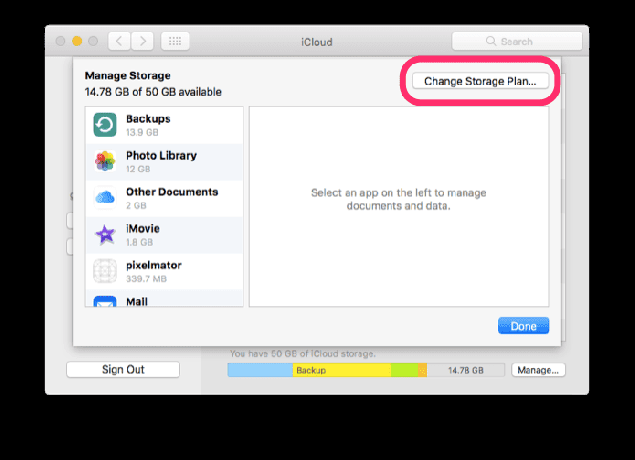
เลือกระดับการจัดเก็บที่เหมาะสมสำหรับคุณ Apple เสนอ 50GB ราคา 0.99 ดอลลาร์ต่อเดือน 200GB ราคา 2.99 ดอลลาร์ต่อเดือน 1TB ราคา 9.99 ดอลลาร์ต่อเดือน หรือ 2TB ราคา 19.99 ดอลลาร์ต่อเดือน คนส่วนใหญ่อาจต้องการเพียง 50GB หรือ 200GB เท่านั้น
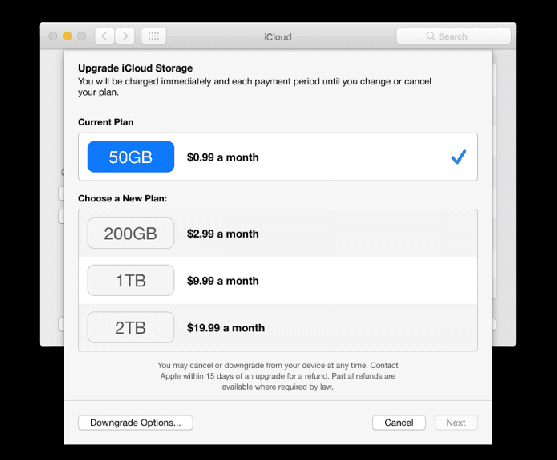
Apple จะเรียกเก็บเงินตามวิธีการชำระเงินเริ่มต้นของคุณเป็นรายเดือนหากคุณเลือกที่จะอัปเกรด ซึ่งฉันขอแนะนำอย่างยิ่ง หวังว่าในอนาคตอันใกล้ Apple จะเพิ่มพื้นที่เก็บข้อมูลฟรีให้มากขึ้น ซึ่งในกรณีนี้ คุณสามารถประเมินความจำเป็นในการอัพเกรดได้อีกครั้ง
ยังอ่าน: วิธีสำรองข้อมูล Mac เกือบทั้งหมดของคุณใน iCloud
ปรับปรุงล่าสุดเมื่อ 03 กุมภาพันธ์ 2022
บทความข้างต้นอาจมีลิงค์พันธมิตรที่ช่วยสนับสนุน Guiding Tech อย่างไรก็ตาม ไม่กระทบต่อความถูกต้องด้านบรรณาธิการของเรา เนื้อหายังคงเป็นกลางและเป็นของแท้

เขียนโดย
George Tinari เขียนเกี่ยวกับเทคโนโลยีมากว่าเจ็ดปี ไม่ว่าจะเป็นคำแนะนำ วิธีการ ข่าวสาร บทวิจารณ์ และอื่นๆ ปกติเขาจะนั่งหน้าแล็ปท็อป กินข้าว ฟังเพลง หรือร้องเพลงตามเสียงดัง คุณสามารถติดตามเขาได้ที่ Twitter @gtinari หากคุณต้องการข้อร้องเรียนและการเสียดสีเพิ่มเติมในไทม์ไลน์ของคุณ